电脑怎么调声音?(电脑怎么调声音大小)
在使用电脑的过程中,我们经常需要调整音量来满足自己的需求,无论是听音乐、看电影还是玩游戏,合适的音量都能让我们有更好的使用体验,本文将详细介绍如何在Windows和MacOS系统中调整电脑声音。
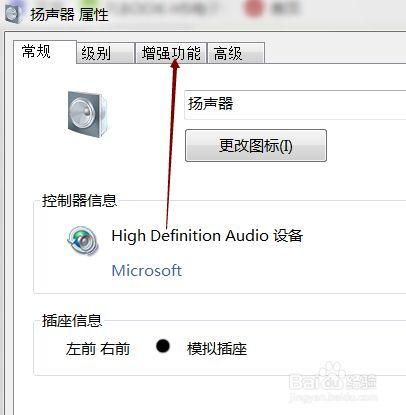 (图片来源网络,侵删)
(图片来源网络,侵删)Windows系统声音调整
在Windows系统中,调整声音非常简单,您可以通过以下步骤来实现:
1. 点击任务栏右下角的音量图标,通过拖动滑块来调整音量大小,您也可以通过点击音量图标后选择“打开音量合成器”来分别调整各个应用的音量。
 (图片来源网络,侵删)
(图片来源网络,侵删)2. 如果您需要通过键盘快捷键来调整音量,可以使用以下快捷键:按下“Fn”键,然后再按下“F11”或“F12”键(具体键位可能因电脑品牌和型号而有所不同)。
MacOS系统声音调整
MacOS系统也提供了多种方法来调整音量:
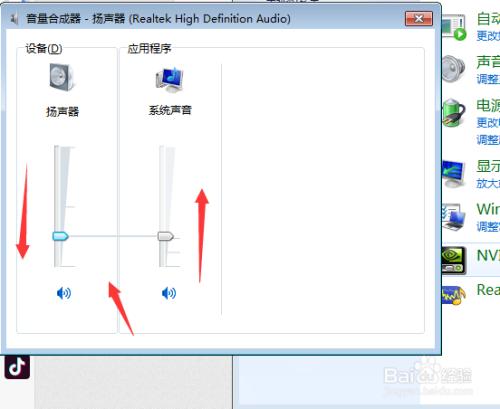 (图片来源网络,侵删)
(图片来源网络,侵删)1. 通过点击菜单栏上的音量图标,然后选择所需的音量大小,您还可以使用键盘上的“F11”和“F12”键来调整音量。
2. 若要更精细地控制音量,您可以打开“系统偏好设置”>“声音”来调整输出音量和输入音量,以及设置其他音频选项。
在使用电脑时,遇到声音问题是很常见的,以下是一些常见的声音问题及解决方法:
1. 没有声音:第一检查是否已正确连接音频设备,然后检查系统声音设置是否正常,如果问题仍然存在,尝试重新安装音频驱动程序。
2. 声音失真或爆音:这可能是由于音频驱动程序问题或硬件故障导致的,尝试更新音频驱动程序,如问题仍未解决,可能需要检查硬件是否正常。
通过本文介绍的方法,您应该能够轻松地调整电脑声音并解决常见的声音问题,如果在使用过程中遇到其他问题,可以尝试查阅相关教程或寻求技术支持。
文章版权声明:除非注明,否则均为游侠云资讯原创文章,转载或复制请以超链接形式并注明出处。





